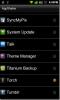Splashtop Remote Desktop für Android Kostenlos auf GetJar [Download]
Ursprünglich 9,99 US-Dollar und derzeit 4,99 US-Dollar im Android Market als Weihnachtsgeschenk, der offizielle Android-Client einer der besten plattformübergreifenden Remotedesktopanwendungen. Splashtop Remote Desktop, ist jetzt sowohl im GetJar als auch im Amazon Appstore absolut kostenlos erhältlich. Mit der App können Sie direkt von Ihrem Android-Gerät aus auf Ihren gesamten Computer zugreifen und diesen steuern, egal ob PC oder Mac, einschließlich hochwertiger Anzeige und Audiostreams. Der Fernsteuerungsmechanismus erfolgt über eine gemeinsam genutzte Wi-Fi-Verbindung, kann mit einem benutzerdefinierten Kennwort gesichert werden und umfasst einen Desktop-Client (Splashtop Streamer) dazwischen, um eine erfolgreiche Verbindung zwischen Ihrem Gerät und dem Computer herzustellen.
Splashtop Remote Desktop wurde vollständig für Android-Smartphones und -Tablets wie Honeycomb, Nook Color und Kindle Fire optimiert. Mit der App können Sie Fotos, Musik und Videos streamen, Spiele spielen, auf Ihren Webbrowser zugreifen und remote auf Daten zugreifen, die auf der Festplatte Ihres Computers gespeichert sind - alles bequem von Ihrer Couch aus.
Sie benötigen lediglich die Splashtop Streamer-Anwendung (den Desktop-Client), die auf Ihrem Computer ausgeführt wird, und den mobilen Client, der auf Ihrem Gerät ausgeführt wird. Splashtop Streamer ist kostenlos, erfordert nur minimale Konfiguration und kann von der heruntergeladen werden Splashtop-Website. Klicken Sie einfach auf den Link und laden Sie den Client für Ihr Betriebssystem herunter.

Installieren und starten Sie beide Clients (Desktop und Mobile) und stellen Sie sicher, dass beide Geräte mit demselben Netzwerk verbunden sind. Sie müssen dann die IP-Adresse notieren, die unter angezeigt wird Status Registerkarte der Desktop-Anwendung.

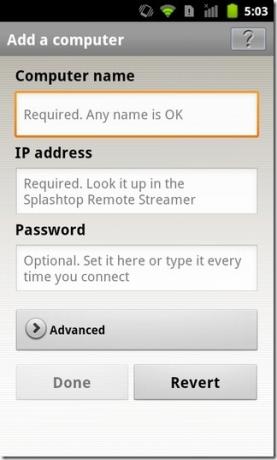
Tippen Sie anschließend auf dem Startbildschirm des mobilen Clients auf das Pluszeichen (+) und geben Sie alle erforderlichen Details ein, einschließlich der Computername, IP Adresse, Passwort (optional) und tippen Sie auf Erledigt. Sobald Ihr Computer erkannt wurde, wird er auf dem Startbildschirm der App aufgelistet. Sie können der Liste beliebig viele verschiedene Computer hinzufügen und gleichzeitig auf einen von ihnen zugreifen. Tippen Sie auf den Namen eines hinzugefügten Computers, und die App zeigt an, was auf dem Bildschirm angezeigt wird.
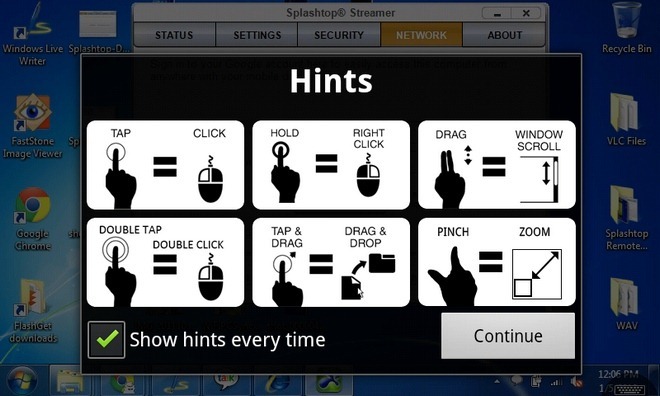
Um Ihnen das Verständnis der verschiedenen Steuerelemente zu erleichtern, zeigt die App eine Reihe wichtiger Elemente an Hinweise am Anfang. Wenn Sie auf das kleine Tastatursymbol unten rechts auf dem Bildschirm tippen, wird oben ein Bedienfeld angezeigt, auf dem sich die Tasten für befinden häufig erforderliche Tastatursteuerelemente wie Umschalt, Alt, Strg, Windows, Entf, Navigationstasten, Kopieren (Strg + C), Einfügen (Strg + V) und viel mehr.

Wenn Sie Probleme mit der Bildschirmauflösung haben, können Sie diese einfach über den Einstellungsbildschirm des mobilen Clients neu konfigurieren. Tippen Sie dazu lange auf den gewünschten Computer (auf dem Startbildschirm der App) und tippen Sie auf Bearbeiten> Erweitertund wählen Sie a Auflösung Ihrer Wahl aus dem Dropdown-Menü.

Hinweis: Um Splashtop Remote Desktop aus dem GetJar App Store zu installieren, muss die offizielle GetJar-App auf Ihrem Gerät installiert sein. Die App kann kostenlos heruntergeladen werden, indem Sie m.getjar.com von Ihrem Android-Gerät besuchen. Nach dem Herunterladen können Sie Splashtop Remote Desktop manuell in der App oder im Browser suchen und herunterladen oder den folgenden kürzeren Weg einschlagen:
- Öffnen Sie die GetJar-App auf Ihrem Gerät.
- Navigieren Sie zum unteren Bildschirmrand und drücken Sie Schneller Download.
- Geben Sie "76092" in das Feld ein Schneller Download-Code Kasten und tippen Sie auf Herunterladen.
- Klicken Sie auf der Marktseite des Produkts auf Herunterladen nochmal.
Über den folgenden Link gelangen Sie zur Splashtop Remote Desktop-Seite im Android App Store von GetJar.
Splashtop Remote Desktop für Android (GetJar Link)
Suche
Kürzliche Posts
Wie Wurzel Sprint Motorola Photon 4G
Schließlich gibt es einige großartige Neuigkeiten für Sprint Motoro...
PicSee Pro: iPhone Photo Editor mit Option zum Entfernen des Bildhintergrunds
Adobe Photoshop ist eines der besten und umfassendsten Tools für di...
Schütteln, um eine App mit AppShaker für Android zu starten
Das Erstaunliche an Android als offener Plattform ist der praktisch...